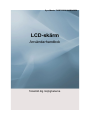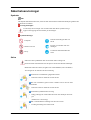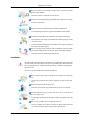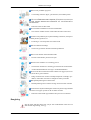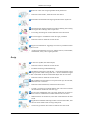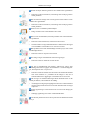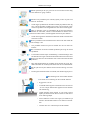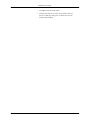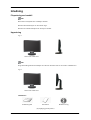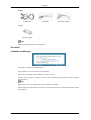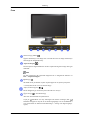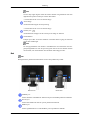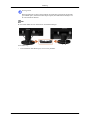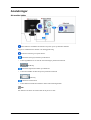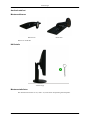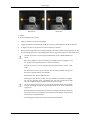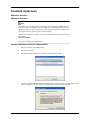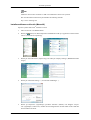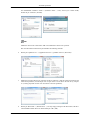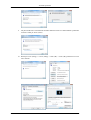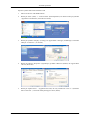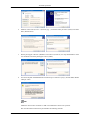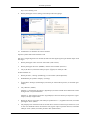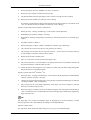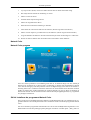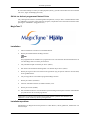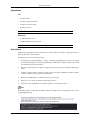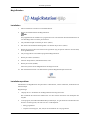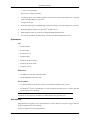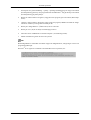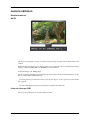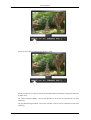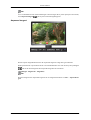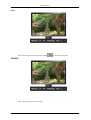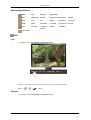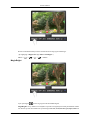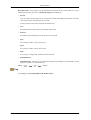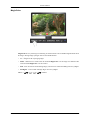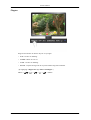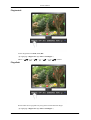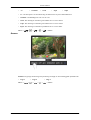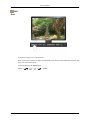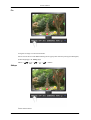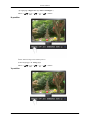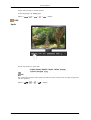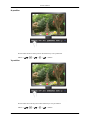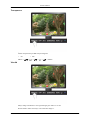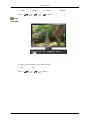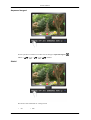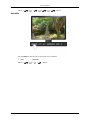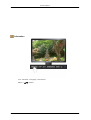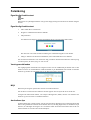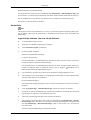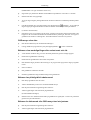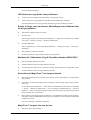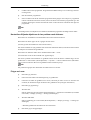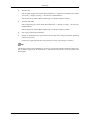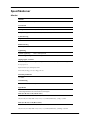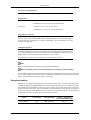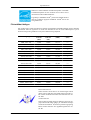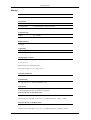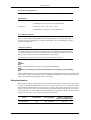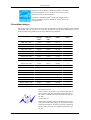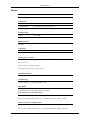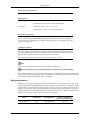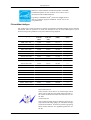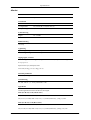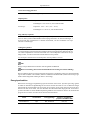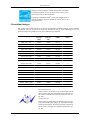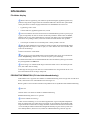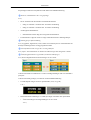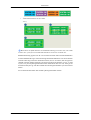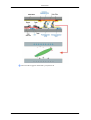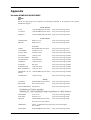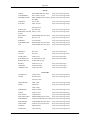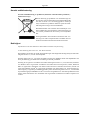Samsung 743B Bruksanvisning
- Kategori
- TV-apparater
- Typ
- Bruksanvisning
Denna manual är också lämplig för

LCD-skärm
Användarhandbok
föreställ dig möjligheterna
SyncMaster 743B/743BX/943B/943BX

Säkerhetsanvisningar
Symboler
OBS
Läs följande säkerhetsinstruktioner, eftersom de är utformade för att förhindra skada på egendom eller
problem för användaren.
Varning/försiktighet
Att inte följa de anvisningar som är illustrerade med denna symbolen kan ge
upphov till kroppslig fara eller skador på utrustningen.
Symbolförklaringar
Förbjudet
Detta är alltid viktigt att läsa och
förstå
Montera inte isär
Koppla ur kontakten från ans-
lutningen
Rör ej
Jorda för att förhindra elektriska
stötar
Ström
Ställ in din dator på DPM om den inte används under en längre tid.
Om du använder skärmsläckare ska du anpassa den för det aktuella skärmläget.
Bilderna är endast för referens, de gäller inte vid alla tillfällen (eller i alla länder).
Anvisningar för att undvika risk för kortslutning
Använd inte en skadad eller glappande kontakt.
• Detta kan orsaka en elektrisk stöt eller brand.
Dra inte ut kontakten genom att dra i sladden och rör den inte med
blöta händer.
• Detta kan orsaka en elektrisk stöt eller brand.
Använd bara jordad kontakt och uttag.
• Dålig jordning kan orsaka elektriska stötar eller skada på utrustnin-
gen.
(Endast klass 1 utrustning.)
Sätt i strömkontakten ordentligt så att den inte lossnar.
• En dålig anslutning kan orsaka brand.
1

Böj inte kontakten eller sladden onödigt mycket, placera inte heller
tunga föremål på sladden.
• Detta kan orsaka en elektrisk stöt eller brand.
Anslut inte för många förlängningssladdar eller kontakter till ett uttag.
• Det kan orsaka brand.
Koppla inte från strömkabeln när du använder bildskärmen.
• Ett strömsprång kan annars uppstå och bildskärmen kan skadas.
Använd inte strömkabeln när kontakten eller uttaget är dammigt.
• Om kontakten eller uttaget på strömkabeln är dammigt rengör du det
med en torr trasa.
• Om du använder strömkabeln när kontakten eller uttaget är dammigt
kan stötar eller brand uppstå.
Om du vill koppla från apparaten från strömkällan måste kontakten
kopplas från huvudströmmen och den ska göras helt funktionsduglig.
• Detta kan orsaka en elektrisk stöt eller brand.
Installation
Kontakta auktoriserad kundtjänst vid installation av bildskärmen på en plats med
mycket damm, höga eller låga temperaturer, hög luftfuktighet, där det förekom-
mer kemiska ämnen och om den används dygnet runt, exempelvis på flygplatser,
tågstationer etc.
Om du inte gör det kan det leda till skada på skärmen.
Placera skärmen på en plats med låg fuktnivå där den inte utsätts för
damm.
• Om du inte gör det kan det orsaka en elektrisk stöt eller brand i skär-
men.
Tappa inte skärmen när du flyttar den.
• Detta kan orsaka skada på produkten eller personen som bär den.
Installera skärmens bas på en hylla eller stativ och se till att den inte
skjuter ut på någon sida.
• Om du tappar produkten kan det leda till skada på produkten eller dig
själv.
Placera inte produkten på en instabil eller liten yta.
• Placera produkten på en jämn och stabil yta då den annars kan falla
och orsaka skador på någon som går förbi, speciellt barn.
Säkerhetsanvisningar
2

Placera inte produkten på golvet.
• Var försiktig eftersom någon, speciellt barn, kan snubbla på den.
FÖR ATT FÖRHINDRA BRANDRISK, FÖRVARA ALLTID LJUS
ELLER ANDRA BRINNANDE FÖREMÅL PÅ AVSTÅND FRÅN
PRODUKTEN.
• Detta kan annars orsaka brand.
Se till att hålla värmekällor borta från strömkabeln.
• Om isolatorn smälter kan det orsaka elektriska stötar eller brand.
Installera inte produkten på en plats med dålig ventilation, exempelvis
en bokhylla eller garderob osv.
• En ökning av inre temperatur kan orsaka brand.
Ställ ned skärmen försiktigt.
• Om du inte gör det kan det leda till skada på skärmen.
Placera inte skärmen med framsidan nedåt.
• Det kan orsaka skador på TFT-LCD-ytan.
Konsolen ska installeras av en behörig person.
• Om konsolen installeras av obehörig personal kan det orsaka skador.
• Använd alltid fästenheten som anges i användarhandboken.
Se till att det finns mellanrum mellan enheten och väggen (mer än 10
cm) för att få en god ventilation.
• Dålig ventilation kan orsaka en förhöjd temperatur invändigt i pro-
dukten, vilket leder till kortare livslängd och sämre prestanda.
Håll plastförpackningen borta från barn.
• Plastförpackningen kan orsaka kvävning om barnen leker med den.
Om monitorns höjd är inställningsbar ska du inte placera några föremål
eller delar av kroppen på stativet när du sänker ned den.
• Detta kan orsaka skada på produkten eller personen som bär den.
Rengöring
När du rengör skärmens hölje eller ytan på TFT-LCD-skärmen torkar du rent
dem med ett något fuktigt, rent tyg.
Säkerhetsanvisningar
3

Spruta inte vatten eller rengöringsmedel direkt på skärmen.
• Detta kan orsaka skador, elektriska stötar eller brand.
Använd det rekommenderade rengöringsmedlet med en mjuk trasa.
Om anslutningen mellan kontakten och stiftet är dammig eller smutsig
ska du rengöra den ordentligt med en mjuk trasa.
• En smutsig anslutning kan orsaka elektriska stötar eller brand.
Se till att koppla ur strömkabeln innan du rengör produkten.
• Detta kan orsaka en elektrisk stöt eller brand.
Koppla ur strömkabeln ur vägguttaget och torka av produkten med en
mjuk torr trasa.
• Använd inga kemikalier så som vax, alkohol, thinner, insektsmedel,
luftfräschare, smörj- eller rengöringsmedel.
Övrigt
Ta inte bort skyddet (eller bakre kåpan).
• Detta kan orsaka en elektrisk stöt eller brand.
• Kontakta ett behörigt underhållsföretag.
Om skärmen inte fungerar som den ska – i synnerhet om det hörs några
konstiga ljud eller lukter konstigt från den – ska du omedelbart koppla
ur den och kontakta en auktoriserad återförsäljare eller Servicecenter.
• Detta kan orsaka en elektrisk stöt eller brand.
Håll produkten borta från platser som exponeras för olja, rök eller fukt,
installera den inte i ett fordon.
• Detta kan orsaka tekniskt fel, elektrisk stöt eller brand.
• Undvik i synnerhet att använda skärmen nära vatten eller utomhus
där skärmen kan utsättas för snö eller regn.
Om du tappar bildskärmen eller om höljet skadas ska du stänga av
skärmen och ta ut strömkabeln. Kontakta sedan ditt Servicecenter.
• Skärmen kan ha ett tekniskt fel, vilket kan orsaka elektrisk stöt eller
brand.
Koppla från strömkällan från uttaget under storm eller åskoväder, eller
om den inte ska användas under en längre tidsperiod.
• Om du inte gör det kan det orsaka en elektrisk stöt eller brand.
Säkerhetsanvisningar
4

Försök inte flytta skärmen genom att dra i sladden eller signalkabeln.
• Detta kan orsaka strömavbrott, kortslutning eller brand på grund av
skada på kabeln.
Rör inte skärmen åt höger eller vänster genom att dra endast i ström-
sladden eller signalkabeln.
• Detta kan orsaka strömavbrott, kortslutning eller brand på grund av
skada på kabeln.
Täck inte över ventilhålen på skärmskåpet.
• Dålig ventilation kan orsaka defekter eller brand.
Placera inte vattenbehållare, kemiska produkter eller små metallföre-
mål på skärmen.
• Detta kan orsaka tekniskt fel, elektrisk stöt eller brand.
• Om det kommer in något främmande ämne i skärmen ska du koppla
ur strömsladden och kontakta ett av våra Servicecenter.
Håll produkten borta från lättantändliga kemiska sprayer eller andra
brandbenägna ämnen.
• Detta kan orsaka en explosion eller brand.
För aldrig in något metallföremål i skärmens öppningar.
• Detta kan orsaka en elektrisk stöt eller brand.
För inte in metallföremål som ätpinnar, ståltråd och verktyg eller
brandfarliga föremål som papper eller tändstickor i ventilationsöppnin-
gar, hörlursporten eller AV-portar osv.
• Detta kan orsaka en elektrisk stöt eller brand. Om främmande föremål
eller vatten kommer in i produkten ska du stänga av den, dra ut
strömkontakten från vägguttaget och kontakta ett Servicecenter.
Vid visning av en stillbild under längre tid kan det bildas rester av den
efteråt på skärmen, eller bilden kan bli suddig.
• Ändra läget till energibesparingsläget eller aktivera en skärmsläckare
med en rörlig bild när du ska vara borta från skärmen under en längre
tidsperiod.
Justerar upplösningen och frekvensen till en nivå som är lämplig för
modellen.
• Olämplig upplösning kan orsaka oönskad bildkvalitet.
Om du tittar på skärmen utan avbrott på för nära avstånd kan du skada
din syn.
Säkerhetsanvisningar
5

Minska påverkan på din syn genom att ta en minst fem minuter lång
rast från skärmen en gång i timmen.
Installera inte produkten på en instabil, ojämn yta eller en plats som
är utsatt för vibrationer.
• Om du tappar produkten kan det leda till skada på produkten eller dig
själv. Om du använder produkten på en plats som är utsatt för vibra-
tioner kan produktens livslängd förkortas eller så kan brand uppstå.
Stäng av skärmen och ta ut strömkabeln när du ska flytta skärmen.
Kontrollera att alla kablar, inklusive antennsladden och kablar som är
anslutna till andra enheter, är frånkopplade innan du flyttar skärmen.
• Om du inte kopplar bort kablarna kan skärmen skadas och brand eller
stötar kan orsakas.
Placera produkten utom räckhåll för barn eftersom de kan skada den
genom att hänga i den.
• Om produkten ramlar kan personer skadas eller till och med om-
komma.
Dra ur kontakten om du inte använder produkten på ett tag och anslut
inte produkten.
• I annat fall kan detta skapa värmebildning i smutsansamlingar eller
försämrade isoleringar vilket kan leda till elektriska stötar eller brand.
Placera inte dina barn favoritleksaker eller andra intressanta föremål
på produkten.
• Barn kan försöka klättra på produkten för att komma åt en sak. Pro-
dukten kan falla och orsaka fysiska skador eller till och med dödsfall.
När du lyfter eller flyttar skärmen ska du inte bära den upp och ned i
stativet.
• Det kan göra att skärmen faller och skadas, eller skadar någon person.
Bra ställningar när du använder skärmen
Försök ha en bra ställning när du använder skärmen.
• Ryggen ska vara rak.
• Avståndet mellan ögonen och skärmen ska vara cirka 45
- 50 cm. Titta på skärmen lätt uppifrån och ha skärmen
rakt framför dig.
• Vinkla skärmen uppåt ungefär 10 -20 grader. Justera
höjden på skärmen så att den övre delen av skärmen är
strax under ögonhöjd.
• Justera skärmens vinkel så att inget ljus reflekteras på
skärmen. Försök hålla armarna i rak vinkel mot armstö-
den.
• Armarna ska vara i samma höjd som dina händer.
Säkerhetsanvisningar
6

• Armbågarna ska ha en rak vinkel.
• Vinkeln på knäna ska vara mer än 90 grader. Fötterna
ska inte vinklas upp från golvet. Armarna ska vara pla-
cerade under hjärthöjd.
Säkerhetsanvisningar
7

Inledning
Förpackningens innehåll
OBS
Kontrollera att följande saker medföljer skärmen.
Kontakta din återförsäljare om det saknas något.
Kontakta en lokal återförsäljare för att köpa till artiklar.
Uppackning
Typ 1
Skärm och enkelt stativ
OBS
Programmet MagicRotation medföljer inte eftersom det enkla stativet inte stöder vridfunktionen.
Typ 2
Skärm och enkelt stativ
Handböcker
Snabbstartguide Garantikort
(Ej tillgängligt på alla platser)
Bruksanvisning
7

Kablar
D-Sub-kabel Strömkabel DVI-kabel (tillbal)
Övrigt
Rengöringsduk
OBS
Gäller endast blankpolerade svarta produkter.
Din skärm
Inledande inställningar
Välj språk med uppåt- eller nedåtknappen.
Det innehåll som visas försvinner efter 40 sekunder.
Slå av och på strömmen med strömknappen. Den visas igen.
Den kan visas upp till tre (3) gånger. Se till att justera upplösningen för din dator innan du uppnår
maximalt antal.
OBS
Upplösningen som visas på skärmen är den optimala för produkten.
Justera upplösningen för din dator så att den överensstämmer med den optimala upplösningen för den
här produkten.
Inledning
8

Fram
MENU-knapp [MENU/ ]
Öppnar skärmmenyn och stänger den. Används även för att stänga OSD-menyn
eller återgå till föregående meny.
Anpassad tangent[ ]
Du kan anpassa tangentfunktionen för den anpassade tangenten enligt dina egna
önskemål.
OBS
Du kan konfigurera den anpassade tangenten för en obligatorisk funktion via
Inst. > Anpassad tangent.
Ljusknapp [ ]
När OSD inte är på skärmen trycker du på knappen för att justera ljusstyrkan.
>> Klicka här om du vill se ett animerat klipp
Adjust (Ändra-knappar) [ ]
De här knapparna gör att du kan justera alternativen i menyn.
Öppna-knapp [ ] / SOURCE-knapp
Aktiverar det markerade menyalternativet.
Tryck på ' /SOURCE' och välj videosignal när OSD är avstängd. (När ' /
SOURCE'-knappen är intryckt för att ändra ingångsläge visas ett meddelande i
övre vänstra delen av skärmen med aktuellt läge -- Analog- eller digital ingångs-
signal.)
Inledning
9

OBS
Om du väljer läget Digital måste du ansluta skärmen till grafikkortet eller den
digitala DVD-spelarens DVI-port med en DVI-kabel.
>> Klicka här om du vill se ett animerat klipp
AUTO-knapp
Använd den här knappen för autojustering.
>> Klicka här om du vill se ett animerat klipp
Strömbrytare [ ]
Använde den här knappen när du vill slå på och stänga av skärmen.
Strömindikator
Lampan lyser blått vid normal funktion och blinkar blått en gång när skärmen
sparar dina inställningar.
OBS
Se Energisparfunktion som beskrivs i handboken för mer information om ener-
gibesparingsfunktioner. För att spara energi bör du även slå AV skärmen när den
inte används, eller när du lämnar den obevakad under långa perioder.
Bak
OBS
Konfigurationen på skärmens baksida kan variera från produkt till produkt.
Enkelt stativ HAS-stativ
POWER-port
Anslut skärmens strömkabel för skärmen till porten POWER på skärmens baksida.
DVI IN-port
Anslut DVI-sladden till DVI IN -porten på skärmens baksida.
RGB IN-port
Anslut signalkabeln till 15-stifts RGB IN -porten på skärmens baksida.
Inledning
10

Kensington-lås
Kensingtonlåset är en enhet som används för att fysiskt låsa systemet när det används
på en allmän plats. (Låsenheten måste köpas separat.) Kontakta din återförsäljare om
du vill använda en låsenhet.
OBS
Se Att ansluta kablar för mer information om kabelanslutningar.
Kabelhållarring
• Fixera kablarna med hållarringen, så som visas på bilden.
Inledning
11

Anslutningar
Att ansluta kablar
Anslut skärmens strömkabel för skärmen till porten power på skärmens baksida.
Koppla in strömkabeln för skärmen i ett näraliggande uttag.
Använd en anslutning som passar datorn.
Använd den (analoga) kontakten på videokortet.
• Anslut signalkabeln till 15-stifts D-sub-anslutningen på skärmens baksida.
[RGB IN]
Använd den (digitala) kontakten på videokortet.
• Anslut DVI-sladden till DVI IN-porten på skärmens baksida.
[DVI IN]
Ansluta till en Macintosh.
• Anslut skärmen till Macintosh-datorn med D-sub-anslutningskabeln.
OBS
Om skärmen och datorn är anslutna kan du slå på och av dem.
12

Använda stativet
Montera skärmen
Enkelt stativ HAS-stativ
Skärm och undersida
HAS-stativ
A.Stativstopp
Montera stativfoten
Den här skärmen hanterar en 75,0 mm x 75,0 mm VESA-kompatibel gränssnittsplatta.
Anslutningar
13

Enkelt stativ HAS-stativ
A. Skärm
B. Gränssnittsplatta (säljs separat)
1. Stäng av skärmen och dra ut strömkabeln.
2. Lägg LCD-skärmen med framsidan nedåt på en plan yta med kudde som skydd för skärmen.
3. Avlägsna två skruvar och plocka bort stativet från LCD -skärmen.
4. Rikta in monteringsplattan för montering med hålen i den bakre luckans monteringsplatta och sätt
fast den med de fyra skruvar som medföljde armstativet, väggmonteringsstativet eller andra stativ.
• Använd inte skruvar som överstiger standardmåttet, de kan skada bildskärmens
insida.
• Skruvarnas längd kan variera beroende på specifikationerna på väggfästen som
inte uppfyller skruvspecifikationerna i VESA -standarden.
• Använd inte skruvar som inte uppfyller skruvspecifikationerna i VESA -stand-
arden.
Dra inte åt skruvarna för mycket eftersom det kan skada produkten eller göra att
den trillar vilket kan leda till personskador.
Samsung ansvarar inte för sådana olyckor.
• Samsung ansvarar inte för produkt- eller personskador som uppstår om väggfäs-
ten som inte uppfyller VESA -standarden eller som inte specificerats används
eller om kunden inte följer produktens monteringsanvisningar.
• Om du vill utföra monteringen på en vägg ska du inhandla väggmonteringssatsen
som gör det möjligt för dig att montera skärmen på minst 10 cm avstånd från
väggens yta.
• Kontakta närmaste Samsung Servicecenter för ytterligare information. Samsung
Electronics ansvarar inte för skador som orsakats av användning av basen på annat
sätt än vad som rekommenderas.
• Använd väggmonteringssatsen enligt internationella standarder.
Anslutningar
14

Använda mjukvaran
Skärmens drivrutin
Skärmens drivrutin
OBS
När operativsystemet frågar efter drivrutinen till skärmen sätter du i CD-ROM-skivan
med drivrutinen som medföljer den här bildskärmen. Tillvägagångssättet för att in-
stallera drivrutinen varierar beroende på vilket operativsystem som används. Följ
anvisningarna för det operativsystem som du använder.
Förbered en tom skiva och ladda ner filen för programdrivrutinen på Internet-webb-
sidan nedan.
Internet-webbsida :
http://www.samsung.com/ (Worldwide)
Installera skärmens drivrutin (Automatiskt)
1. Sätt in CD-skivan i CD-ROM-enheten.
2. Klicka på "Windows".
3. Välj skärmmodell i modellistan och klicka sedan på knappen "OK".
4. Om du ser följande meddelandefönster klickar du på "Continue Anyway" (Fortsätt ändå). Klicka
sedan på knappen "OK" (OK) (operativsystemet Microsoft
®
Windows
®
XP/2000).
18

OBS
Skärmens drivrutin har certifierats av MS och installationen förstör inte systemet.
Den certifierade drivrutinen finns på hemsidan för Samsung-skärmar.
http ://www.samsung.com
Installera skärmens drivrutin (Manuellt)
Operativsystemet Microsoft
®
Windows Vista™
1. Sätt i CD-skivan i CD-ROM-enheten.
2.
Klicka på (Start) och Kontrollpanelen. Dubbelklicka sedan på "Appearance and Personali-
zation" (Utseende och anpassning).
3. Klicka på "Personalization" (Anpassning) och sedan på "Display Settings" (Bildskärmsinställ-
ningar).
4. Klicka på "Advanced Settings..." (Avancerade inställningar…).
5. Klicka på "Properties" (Egenskaper) på fliken "Monitor" (Skärm). Om knappen "Proper-
ties" (Egenskaper) avaktiveras, innebär det att konfigurationen för din skärm är klar. Skärmen
kan användas som den är.
Använda mjukvaran
19

Om meddelande "Windows needs..." (Windows måste…) visas, såsom syns i bilden nedan,
klickar du på "Continue" (Fortsätt).
OBS
Skärmens drivrutin är certifierad av MS och installationen förstör inte systemet.
Den certifierade drivrutinen finns på hemsidan för Samsung-skärmar.
6. Klicka på "Update Driver..." (Uppdatera drivrutin...) på fliken "Driver" (Drivrutin)".
7. Markera kryssrutan "Browse my computer for driver software" (Välj drivrutinsprogramvara som
redan finns på datorn) och klicka på "Let me pick from a list of device drivers on my comput-
er" (Låt mig välja från en lista över drivrutiner som finns på datorn).
8. Klicka på "Have Disk..." (Diskett finns…) och välj mapp (exempelvis D:\Drivrutiner) där driv-
rutinsinstallationsfilen finns och klicka sedan på "OK" (OK).
Använda mjukvaran
20

9. Välj den modell som överensstämmer med din skärm från listan över skärmmodeller på skärmen
och klicka sedan på "Next" (Nästa).
10. Klicka på "Close" (Stäng) → "Close" (Stäng) → "OK" (OK) → "OK" (OK) på fönstren som visas
efter varandra.
Använda mjukvaran
21
Sidan laddas...
Sidan laddas...
Sidan laddas...
Sidan laddas...
Sidan laddas...
Sidan laddas...
Sidan laddas...
Sidan laddas...
Sidan laddas...
Sidan laddas...
Sidan laddas...
Sidan laddas...
Sidan laddas...
Sidan laddas...
Sidan laddas...
Sidan laddas...
Sidan laddas...
Sidan laddas...
Sidan laddas...
Sidan laddas...
Sidan laddas...
Sidan laddas...
Sidan laddas...
Sidan laddas...
Sidan laddas...
Sidan laddas...
Sidan laddas...
Sidan laddas...
Sidan laddas...
Sidan laddas...
Sidan laddas...
Sidan laddas...
Sidan laddas...
Sidan laddas...
Sidan laddas...
Sidan laddas...
Sidan laddas...
Sidan laddas...
Sidan laddas...
Sidan laddas...
Sidan laddas...
Sidan laddas...
Sidan laddas...
Sidan laddas...
Sidan laddas...
Sidan laddas...
Sidan laddas...
Sidan laddas...
Sidan laddas...
Sidan laddas...
Sidan laddas...
Sidan laddas...
Sidan laddas...
Sidan laddas...
Sidan laddas...
Sidan laddas...
Sidan laddas...
-
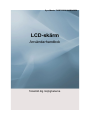 1
1
-
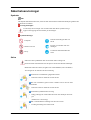 2
2
-
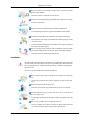 3
3
-
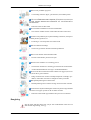 4
4
-
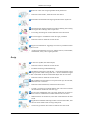 5
5
-
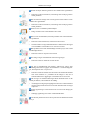 6
6
-
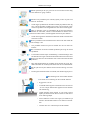 7
7
-
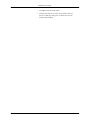 8
8
-
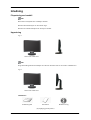 9
9
-
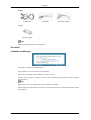 10
10
-
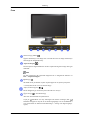 11
11
-
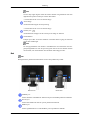 12
12
-
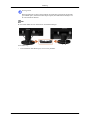 13
13
-
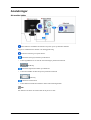 14
14
-
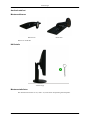 15
15
-
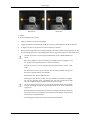 16
16
-
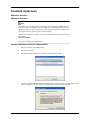 17
17
-
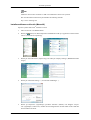 18
18
-
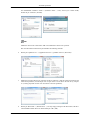 19
19
-
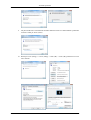 20
20
-
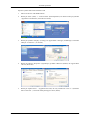 21
21
-
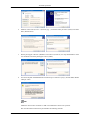 22
22
-
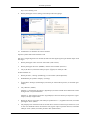 23
23
-
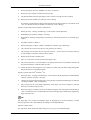 24
24
-
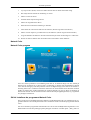 25
25
-
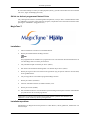 26
26
-
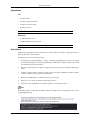 27
27
-
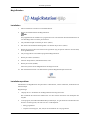 28
28
-
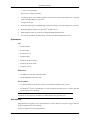 29
29
-
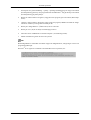 30
30
-
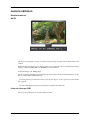 31
31
-
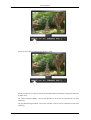 32
32
-
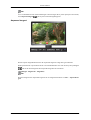 33
33
-
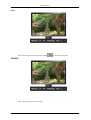 34
34
-
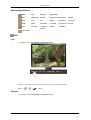 35
35
-
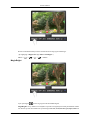 36
36
-
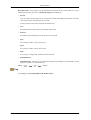 37
37
-
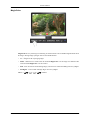 38
38
-
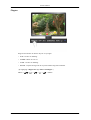 39
39
-
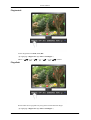 40
40
-
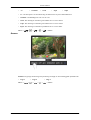 41
41
-
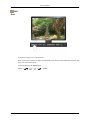 42
42
-
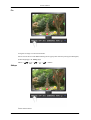 43
43
-
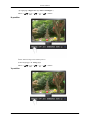 44
44
-
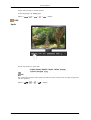 45
45
-
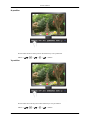 46
46
-
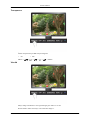 47
47
-
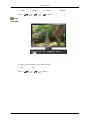 48
48
-
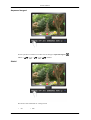 49
49
-
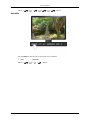 50
50
-
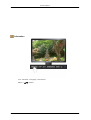 51
51
-
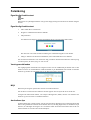 52
52
-
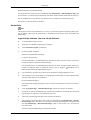 53
53
-
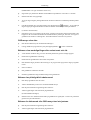 54
54
-
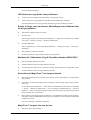 55
55
-
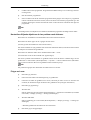 56
56
-
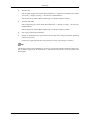 57
57
-
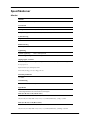 58
58
-
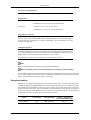 59
59
-
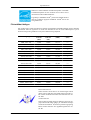 60
60
-
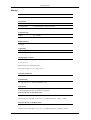 61
61
-
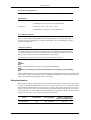 62
62
-
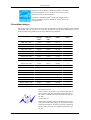 63
63
-
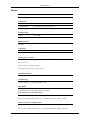 64
64
-
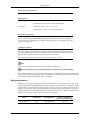 65
65
-
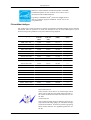 66
66
-
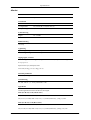 67
67
-
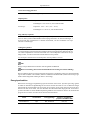 68
68
-
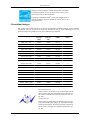 69
69
-
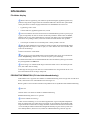 70
70
-
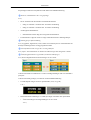 71
71
-
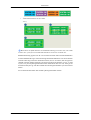 72
72
-
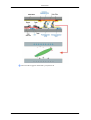 73
73
-
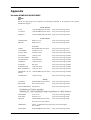 74
74
-
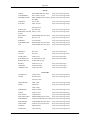 75
75
-
 76
76
-
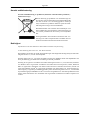 77
77
Samsung 743B Bruksanvisning
- Kategori
- TV-apparater
- Typ
- Bruksanvisning
- Denna manual är också lämplig för